Lưu cài đặt camera giúp bạn áp chế độ chụp và bộ lọc nhanh hơn

- Cách nhận biết và phòng tránh mua phải iPhone kích pin
- Giải phóng dung lượng iPhone mà không cần xoá dữ liệu khác
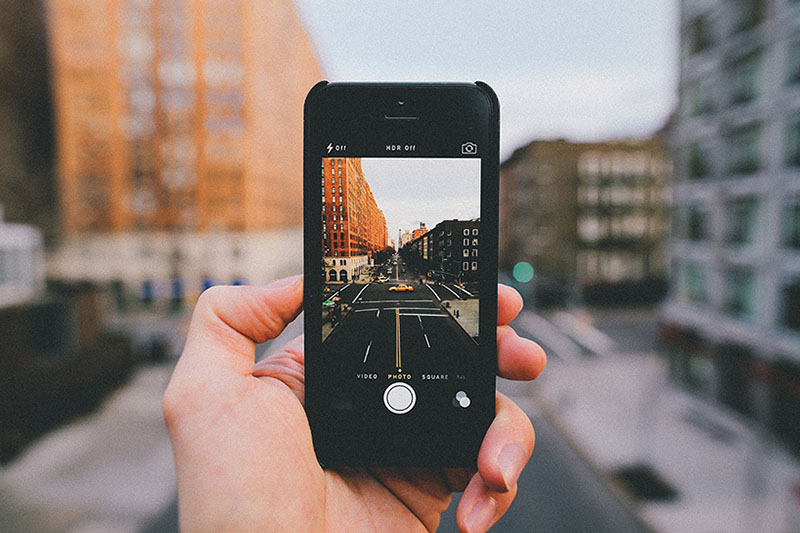
Với trường hợp là người ít khi chụp ảnh ở chế độ Live Photo và thích chụp hình chân dung, dạng vuông để dễ dàng đăng trên Instagram, sự hữu ích từ cài đặt sẵn này sẽ giúp bạn không cần phải vuốt qua từng chế độ trong Camera và đôi lúc sẽ làm mất đi các khoảnh khắc đẹp. Nếu muốn lưu cài đặt Camera và để ứng dụng Camera nhớ chế độ cuối cùng bạn sử dụng, hãy đọc tiếp bài viết này nhé.
Hướng dẫn kích hoạt chế độ lưu cài đặt Camera
Bước 1: Bạn vào Cài đặt kéo xuống và chọn Camera mục Bảo lưu cài đặt.
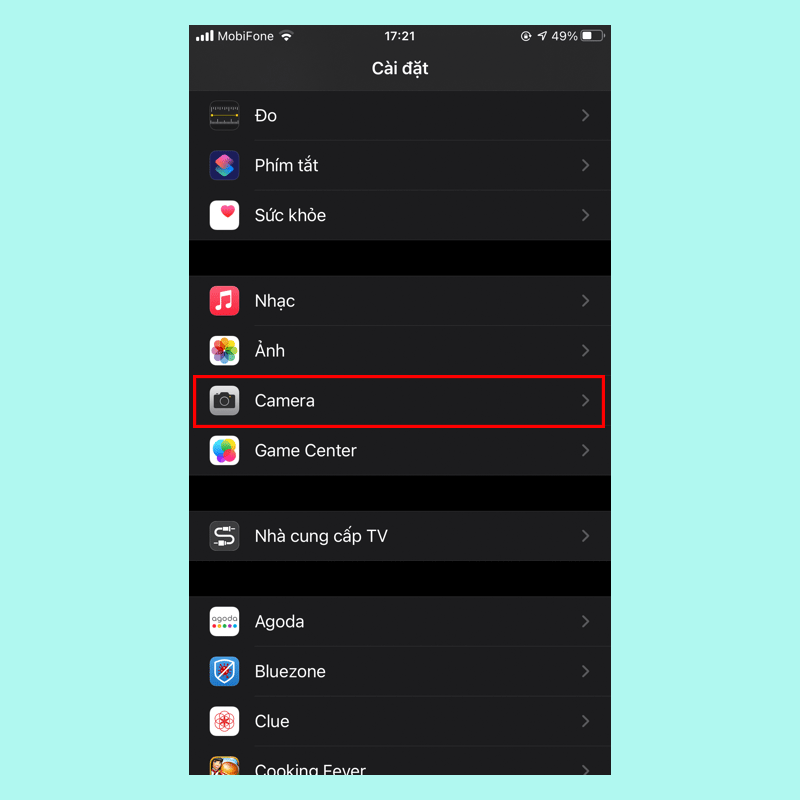
- Tắt cả bảo lưu cài đặt đều tắt: theo Apple, chế độ mặc định khi mở ứng dụng Camera là Live Photo được bật, chế độ chụp Ảnh thông thường và tất cả bộ lọc màu đều tắt.
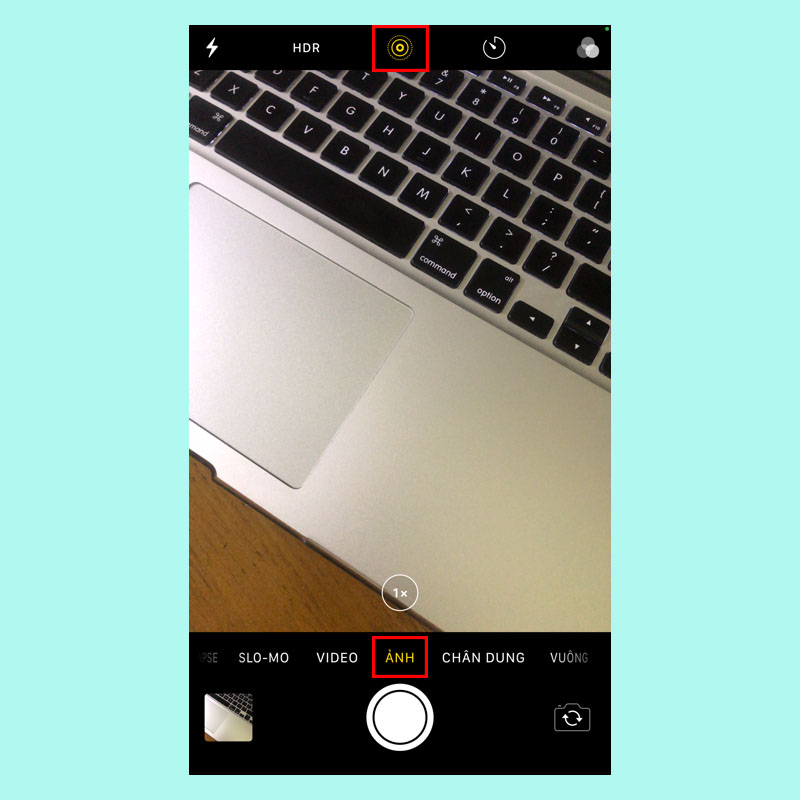
- Chế độ Camera: cho phép bạn mở Camera với chế độ chụp Ảnh thường, quay video, chụp chân dung, quay Slo-Mo, chụp hình vuông được kích hoạt sẵn tuỳ thuộc vào lần trước bạn đang mở chế độ gì. Đồng thời có sẵn Live Photo (khi ở chế độ chụp Ảnh) nhưng bộ lọc màu tắt.

- Bộ lọc: tương tự như trên, Camera tự động lưu rồi mở lại bộ lọc màu mà bạn đã hiệu chỉnh lần trước đó. Vẫn chụp ở chế độ Ảnh thông thường, Live Photo đang chạy sẵn.
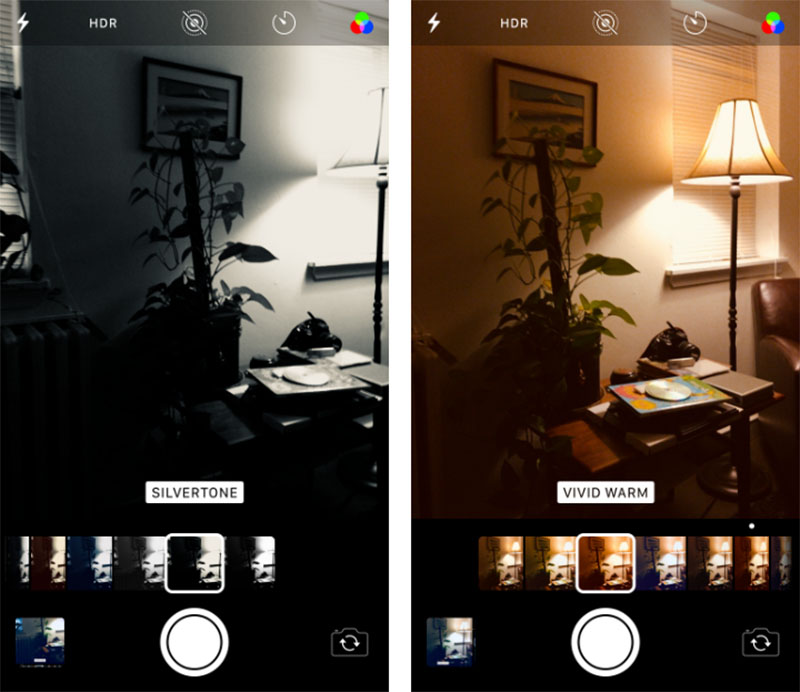
- Live Photo: nếu bạn không thích dùng Live Photo, hãy bật mục này. Tuỳ thuộc vào bạn tắt/bật Live Photo ở lần trước, Camera sẽ tự động ghi nhớ cài đặt tắt/bật. Không còn tự động bật như mặc định nữa.

Lưu ý: khi chạy thử cài đặt này, mình nhận ra ngay cả khi bạn không kích hoạt bất kỳ chế độ bảo lưu nào, iPhone vẫn có lưu lại các hiệu chỉnh cho bạn nhưng chỉ trong thời gian rất ngắn, tầm 1-2 phút (thoát ra và mở lại Camera ngay hoặc chuyển đổi giữa các app với nhau). Sau thời gian đó, Camera tự động quay về chế độ mặc định. Do vậy, nếu bạn thường chụp ở chế độ nào khác hay yêu thích bộ lọc màu nào, hãy làm theo hướng dẫn bài viết để tiết kiệm thời gian hơn cho các lần sau nhé.
Tạm kết
Như vậy là bài viết đã hướng dẫn bạn cách lưu cài đặt camera để giúp bạn chụp được nhiều bức hình ưng ý hơn mà không phải tốn nhiều thời gian để tuỳ chỉnh từng chế độ, hiệu ứng lại từ đầu. Hi vọng bạn sẽ áp dụng được phương pháp này khi cần. Chúc bạn thực hiện thành công!
- Xem thêm bài viết: Thủ thuật iphone








Bình luận (0)